Vandfald-diagrammer er et kraftfuldt værktøj til at repræsentere økonomiske ændringer over en periode. De giver en klar visuel fremstilling af budgetter, faktiske værdier og forskelle, hvilket væsentligt letter forståelsen af komplekse data. I denne vejledning viser vi dig, hvordan du kan oprette et vandfalddiagram i Excel, hvor vi bruger et praktisk eksempel til at gøre trinnene forståelige.
Vigtigste konklusioner
- Vandfaldsdiagrammer muliggør en præcis analyse af forretningsmæssige ændringer over tidsperioder.
- Oprettelsen er baseret på beregning af forskelsværdier mellem budget og faktisk værdi.
- Særlige formler i Excel hjælper med at reducere datatågen og optimere visningen af de resulterende diagrammer.
Forberedelse af data og udførelse af beregninger
For at oprette et vandfalddiagram starter du med at indtaste dataene i Excel. Du har brug for de tilsvarende budget- og faktiske værdier samt forskelsværdierne for månederne.
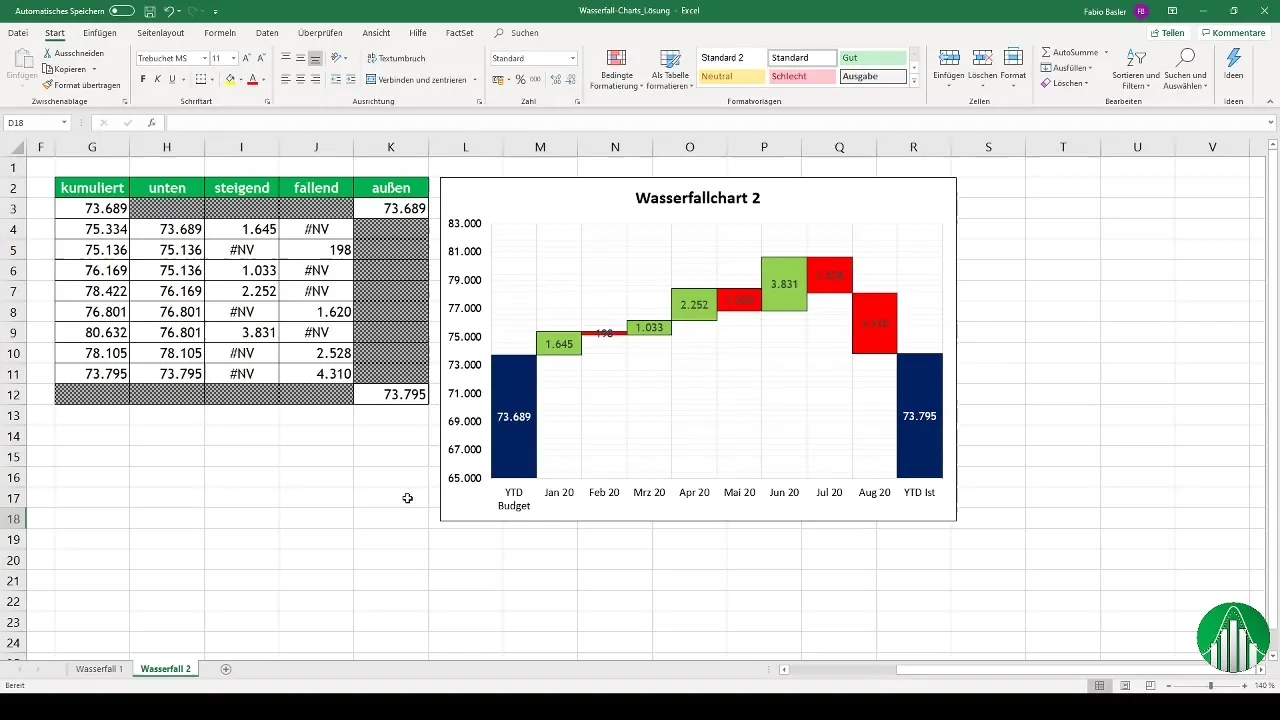
Her beregner du forskelsværdierne ved at trække de faktiske værdier fra planværdierne. Disse trin er vigtige for at visualisere ændringerne præcist.
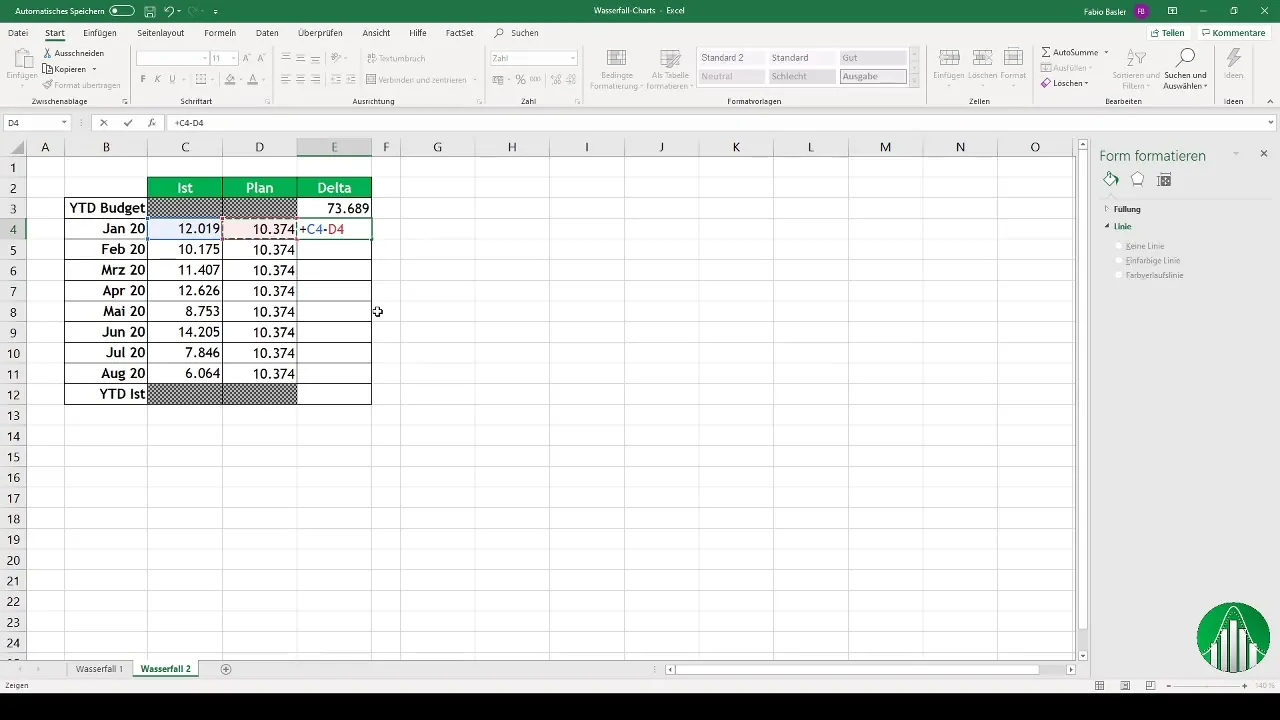
Opbygning af data til diagrammet
Når beregningerne er afsluttet, indtaster du værdierne i Excel. Det er vigtigt at tildele forskelsværdierne korrekt til positive og negative værdier. Diagrammet vil afspejle både stigende og faldende nøgletal.
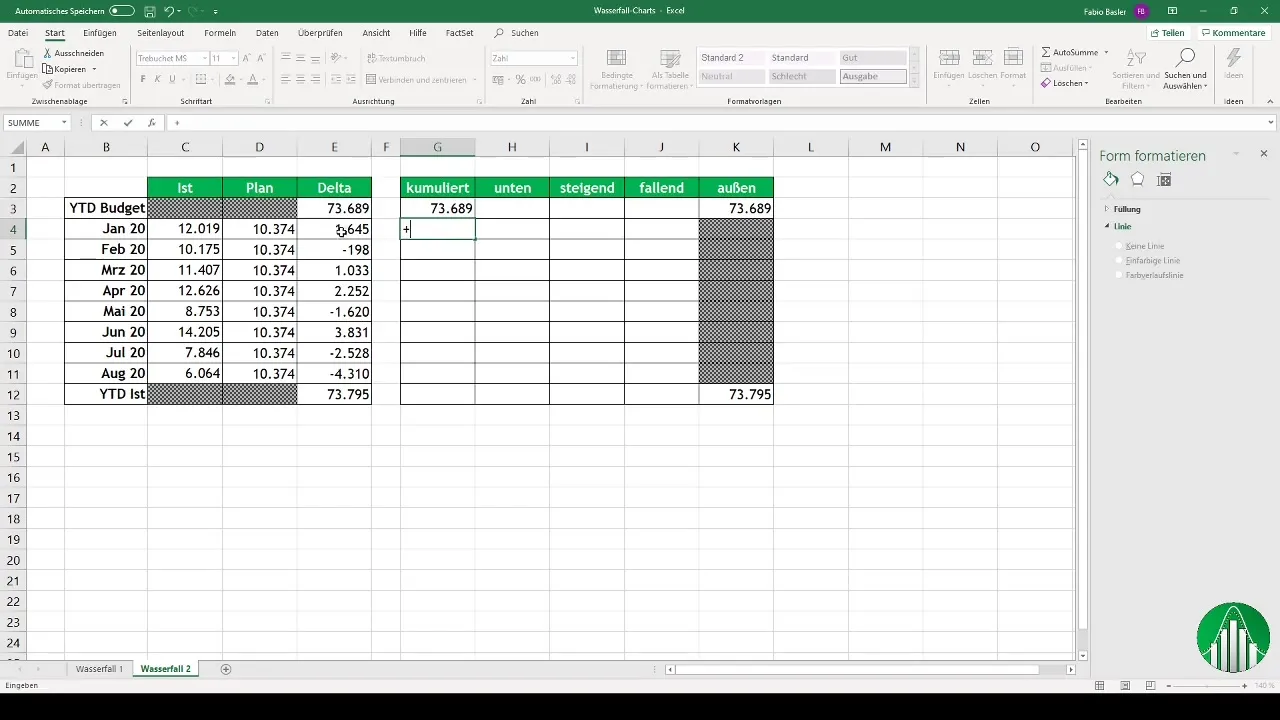
Den kumulerede repræsentation opnås ved at tilføje budgetværdierne og forskelsværdierne i Excel. Dette giver dig grundlaget for diagrammet.
Oprettelse af diagrammet
For at oprette vandfalddiagrammet vælger du de relevante værdier og tilføjer diagrammet. I dette trin konfigureres den horisontale akse til tidsperioder såsom "År til dato Budget".
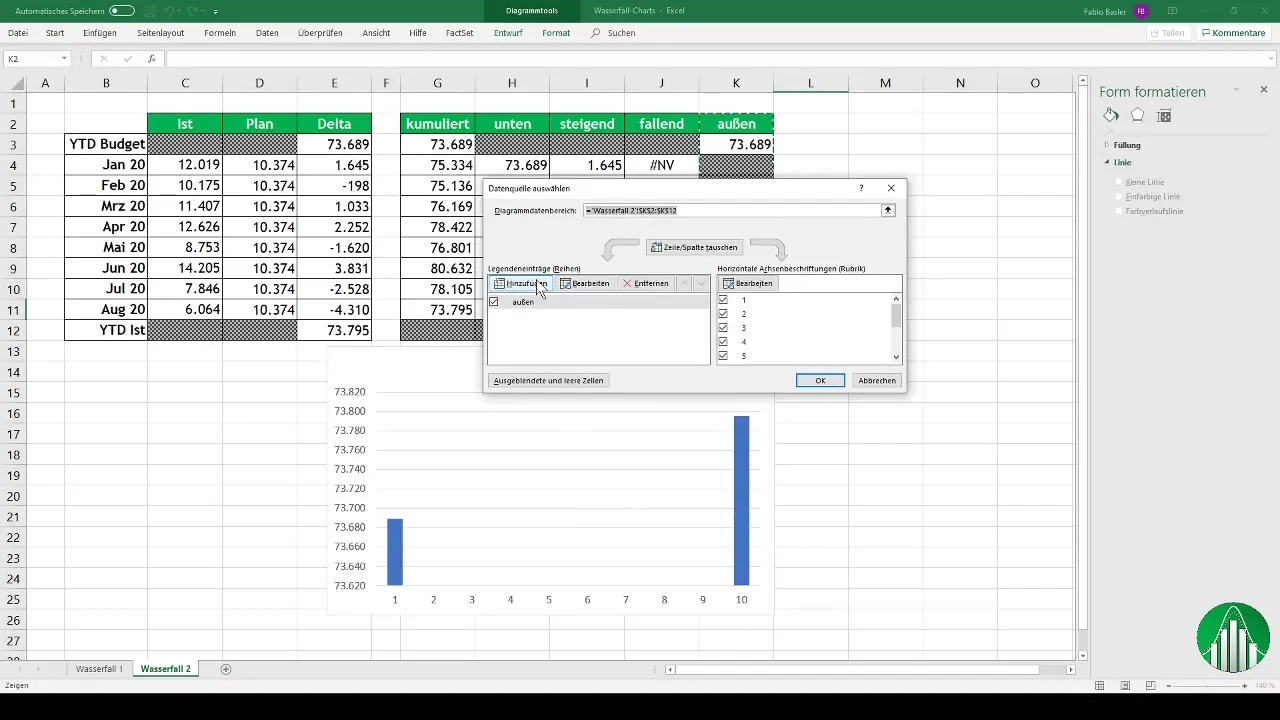
Til diagrammet formaterer du datarejerne, så afstandsbredden er indstillet til 0 % for at opnå et klart og overskueligt layout.
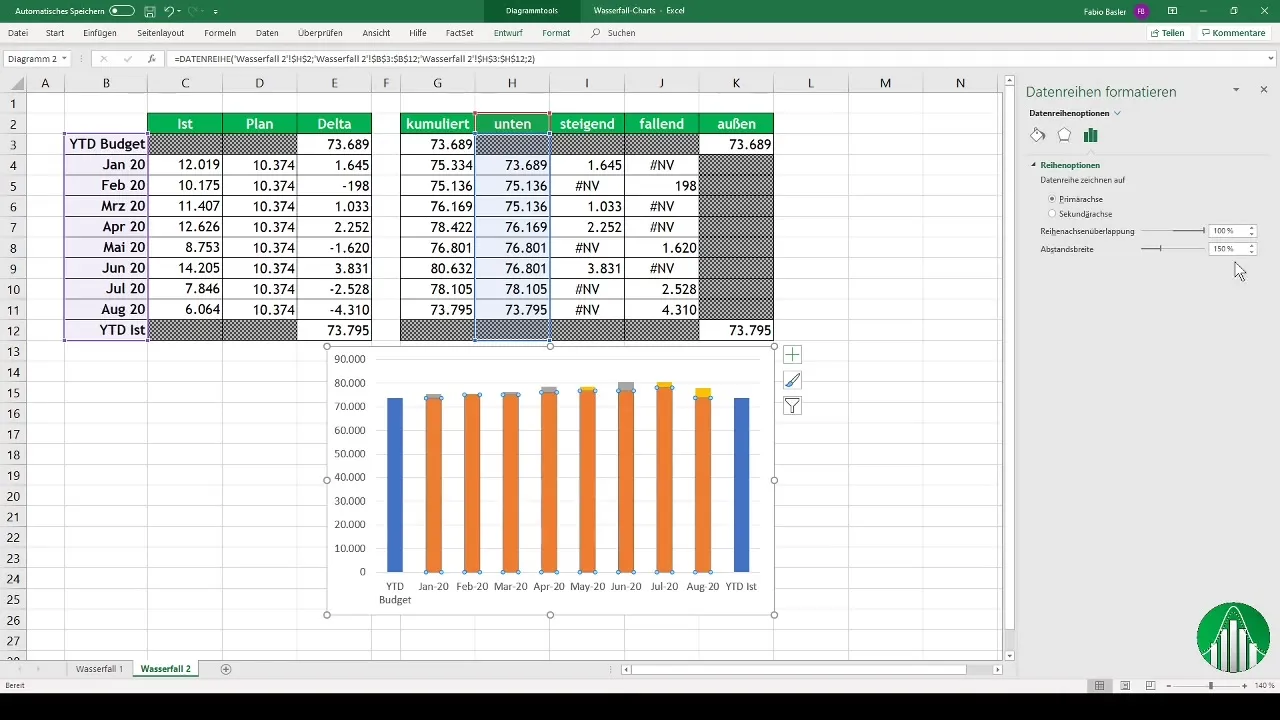
Tilpasning og formatering
Derefter kan du begynde at tilpasse den vertikale akse. Her justerer du minimumsværdien opad for at forbedre synligheden af forskelsværdierne.
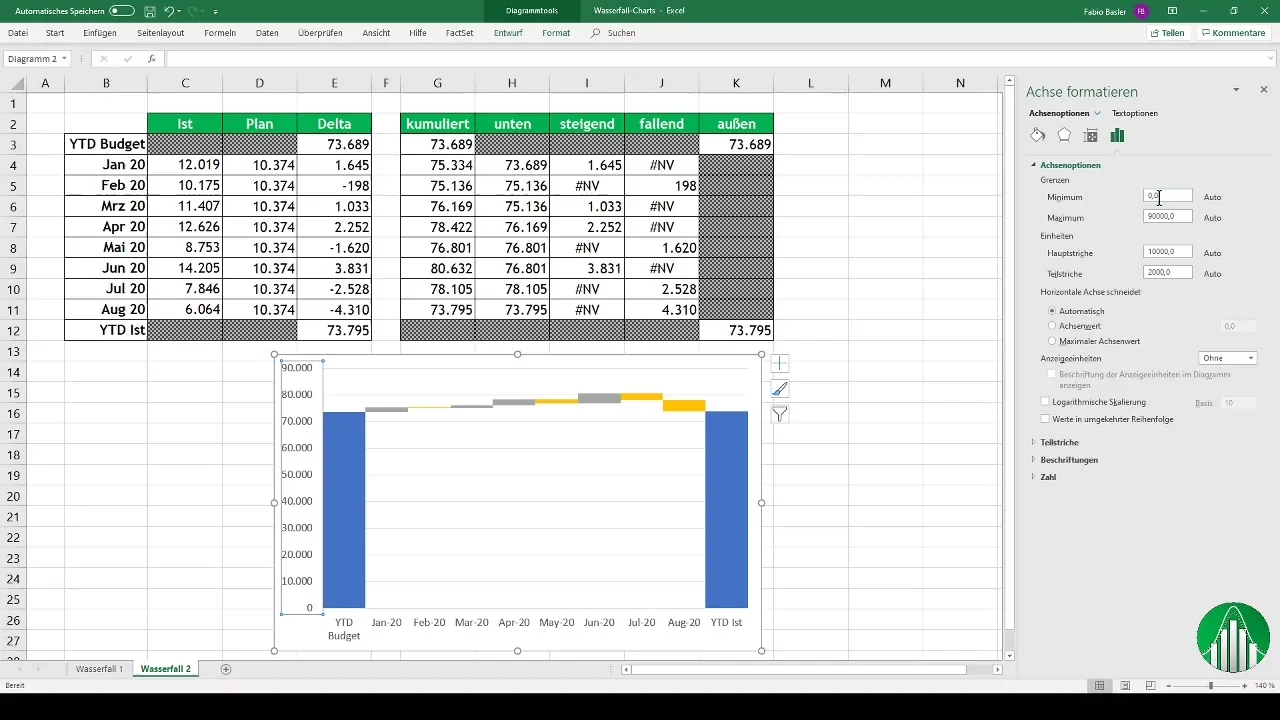
Dataetiketter tilføjes for at gøre tallene tydeligt genkendelige. Du kan også tilføje en omridsning eller farver for at give diagrammet et mere professionelt udseende.
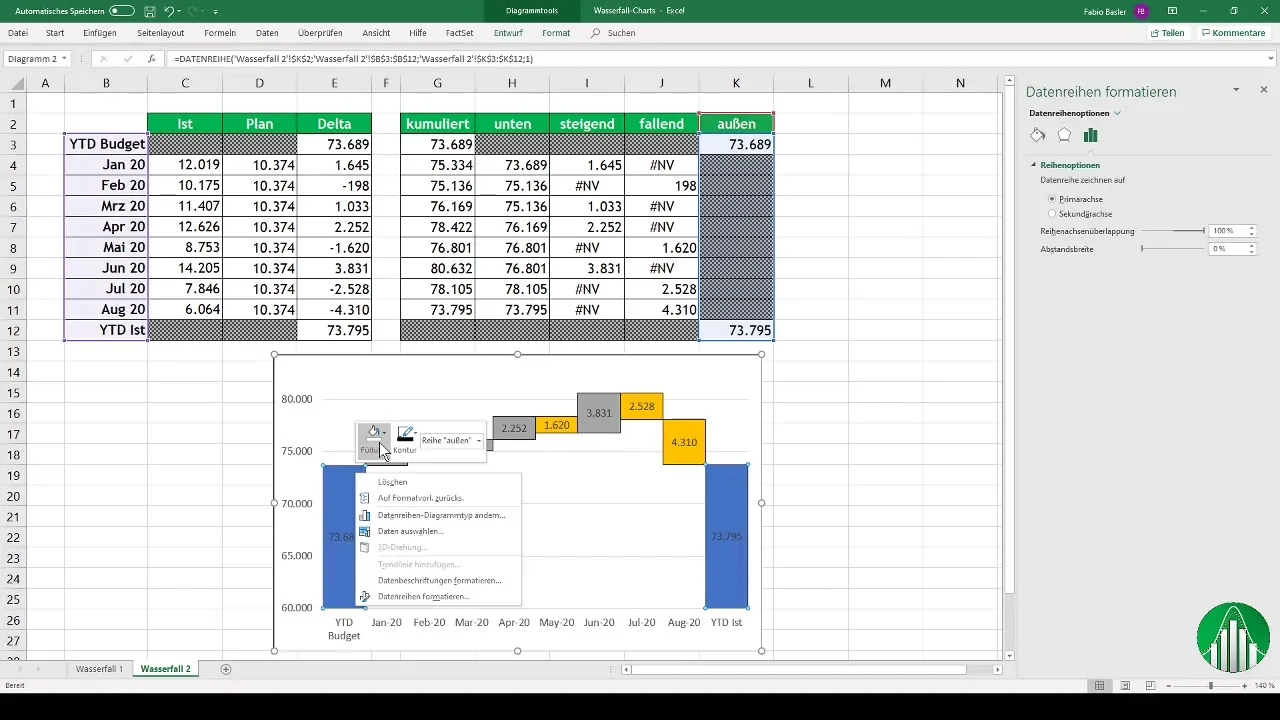
Konklusion og tips
Efter disse trin bør du have oprettet et funktionelt vandfalddiagram i Excel. Det er overskueligt og muliggør bedre reaktion på nøgleindikatorer.
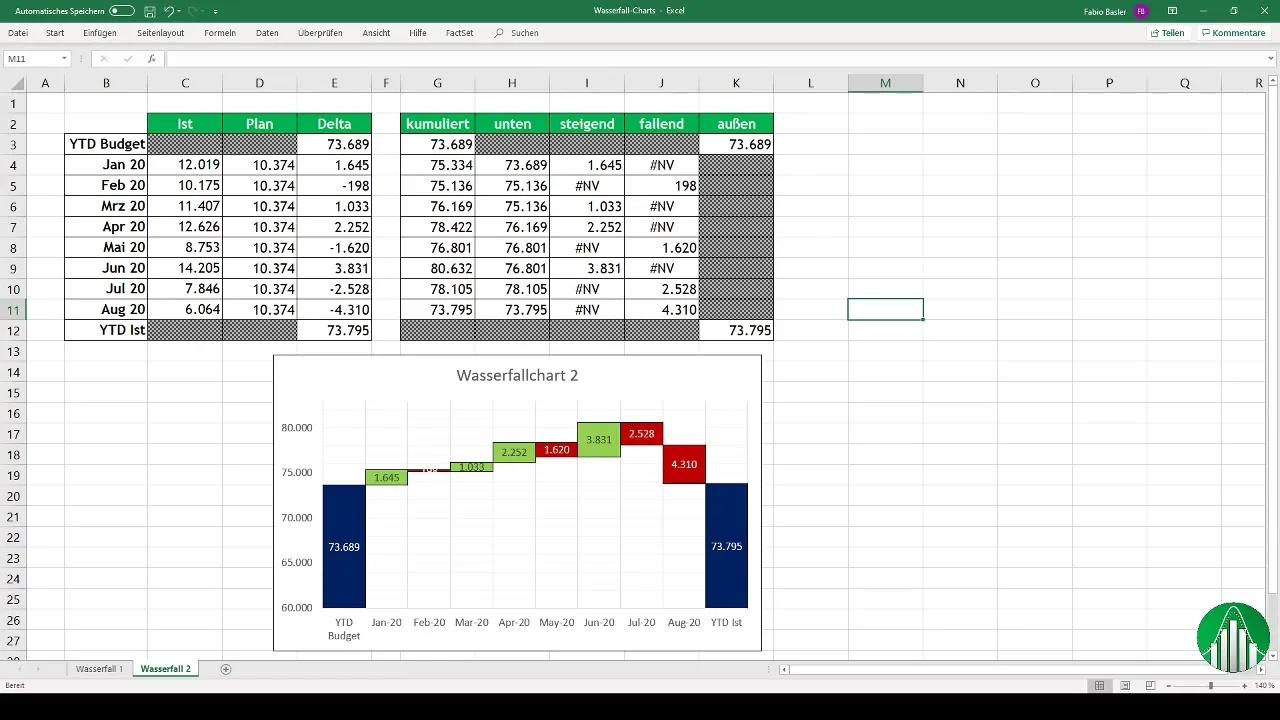
Hvis du stadig er usikker, kan du redigere det hele i den medfølgende Excel-fil. Både løsningen og de rå data er tilgængelige for at fordybe dig i det lærte.
Resumé
I denne vejledning har du lært, hvordan du opretter et vandfalddiagram i Excel. Vi har detaljeret beskrevet de nødvendige trin, fra indtastning af data til beregning og tilpasning af diagrammet.
Ofte stillede spørgsmål
Hvordan beregner jeg forskelsværdierne for vandfalddiagrammet?Træk de faktiske værdier fra planværdierne for at få forskelsværdierne.
Hvorfor er den kumulerede repræsentation vigtig?Den tillader visualisering af samlede ændringer over tid, hvilket er afgørende for beslutningstagning.
Kan jeg tilpasse farverne i diagrammet?Ja, farverne kan ændres efter behov for at øge klarheden og kontrasten.
Hvordan kan jeg ændre diagramkonturerne?I formateringsmulighederne kan du tilpasse konturerne for at give diagrammet et mere professionelt udseende.
Er der færdige Excel-filer til øvelse?Ja, de relevante Excel-ark er vedhæftet i videoen og er tilgængelige for dig.


